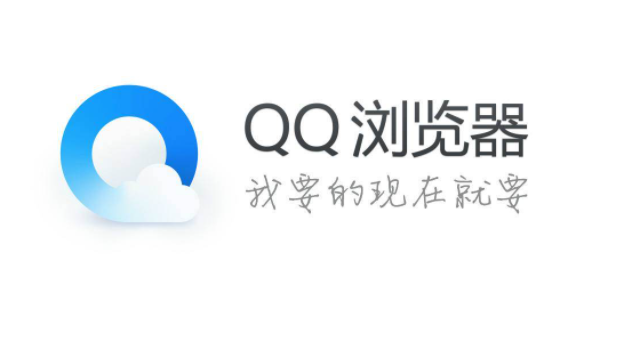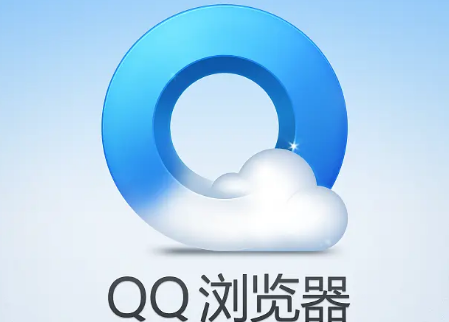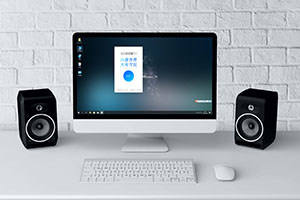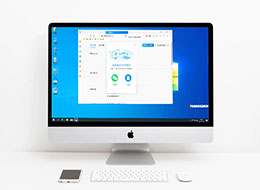QQ浏览器怎么清理缓存文件
来源:
浏览器大全网
发布时间:2024年09月16日 10:00:05
QQ浏览器怎么清理缓存文件?QQ浏览器是广受欢迎的一款高速浏览器,然而随着时间的积累,一些用户可能会感觉到浏览器响应变慢,网页加载速度降低。这种情况往往是长时间未清理浏览器缓存造成的。对于不熟悉清理过程的用户,小编就为大家整理清理教程步骤。首先找到并点击“清除浏览数据”选项,选择“全部时间”作为清理的时间范围,确保勾选上“网页临时文件”,最后执行清除即可完成缓存的清理工作。

QQ浏览器清理缓存文件教程
1、第一步,我们先打开QQ浏览器,然后在页面右上角找到“三”图标,点击打开该图标。(如图所示)
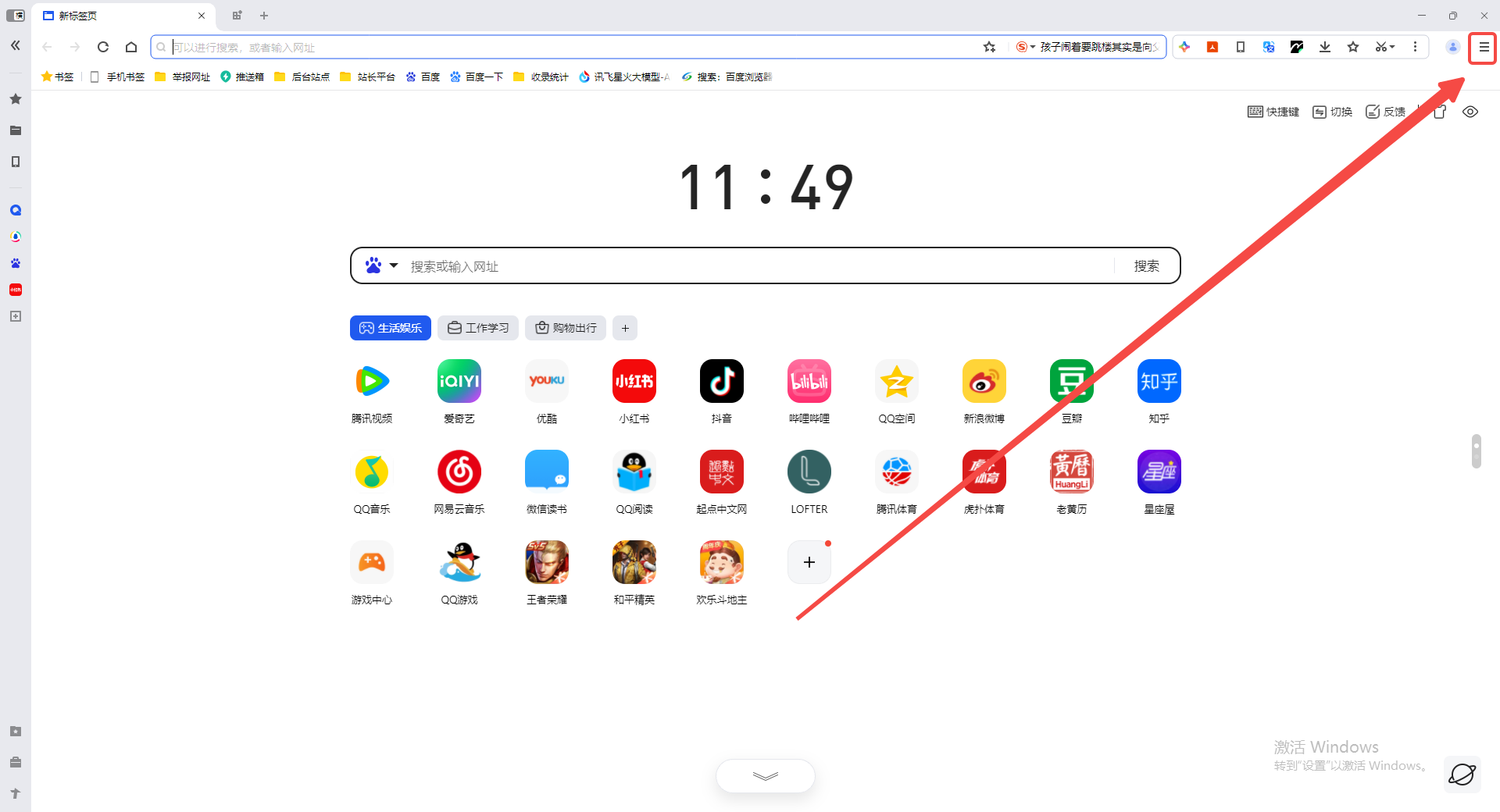
2、第二步,打开“三”图标之后,我们在下拉列表中点击选择“清理痕迹”选项。(如图所示)
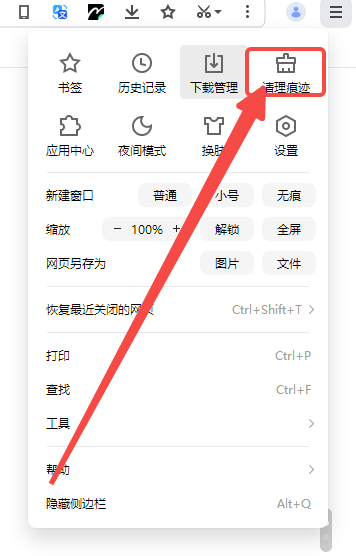
3、第三步,进入清理上网痕迹页面之后我们先点击“清理时间范围”选项,然后在下拉列表中点击选择“全部”选项。(如图所示)
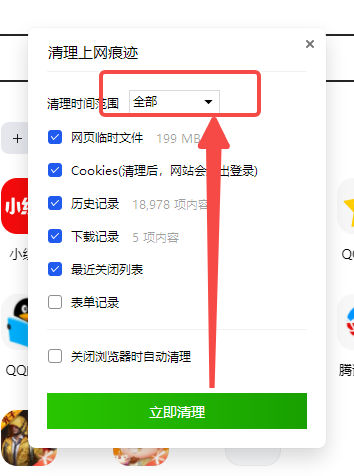
4、第四步,接着我们将“网页临时文件”选项进行勾选,然后点击页面下方的“立即清理”选项即可。(如图所示)
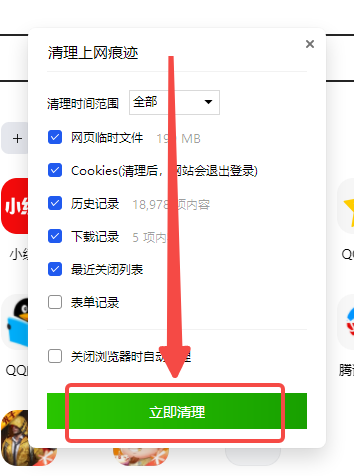
以上就是本期分享的【QQ浏览器怎么清理缓存文件?清理教程步骤】全部内容,更多精彩资讯请期待下期分享。
 下载推荐
下载推荐